Jak přidat fonty v aplikaci Photoshop
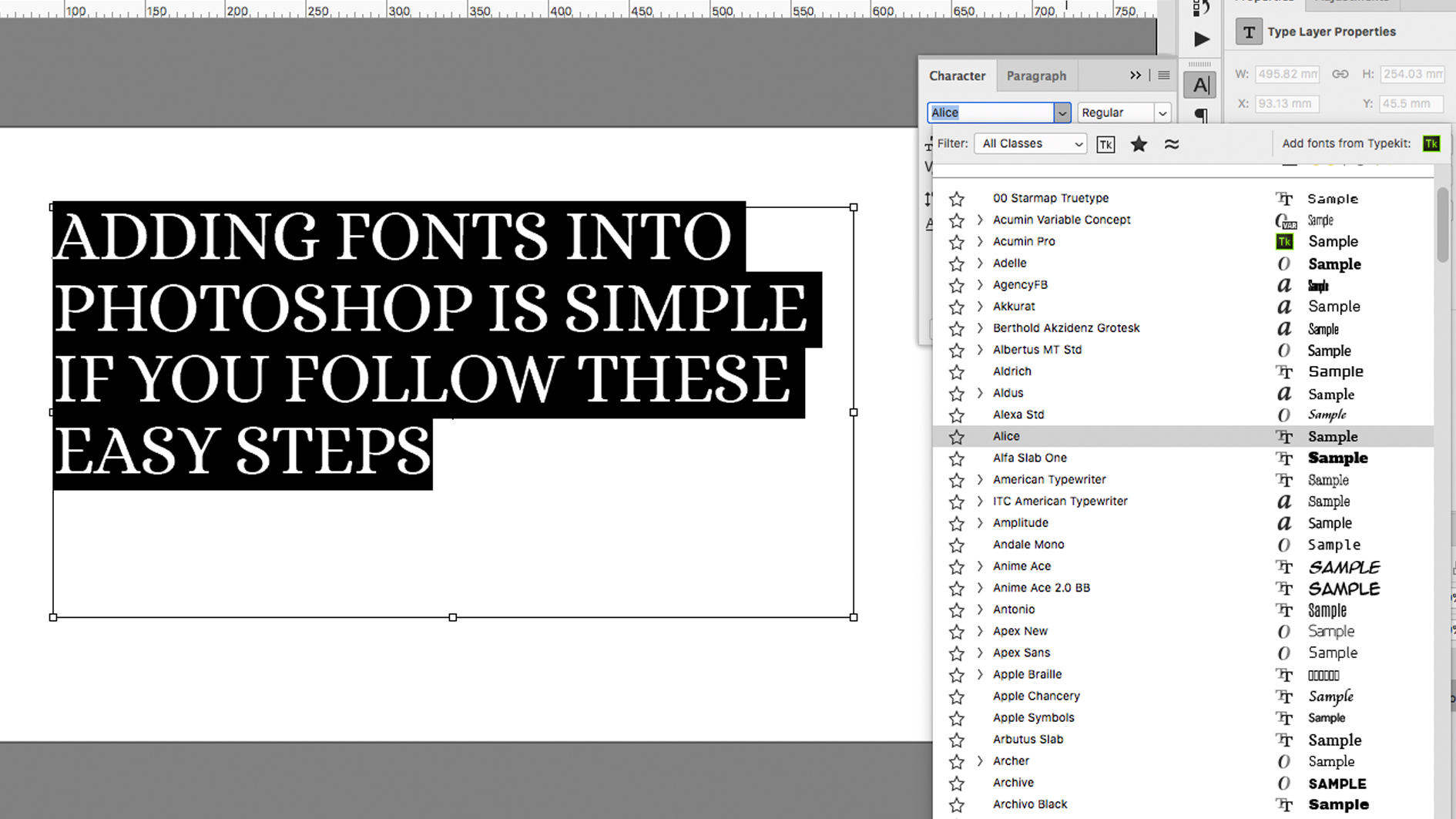
Vědět, jak přidat písma ve Photoshopu je základní, ale vitální dovednost, protože téměř každý projektový projekt obsahuje text. Photoshop nemusí být první místo, kam jít pro začínající sazby, ale má schopnost replikovat mnoho z nejlepších textových možností jiných aplikací. Software kombinuje tyto možnosti s vlastními, vizuálními nástroji, které umožňují vytvářet nové a originální návrhy.
Díky rostoucí poptávce nebylo nikdy snazší objevit a získat nové písma. Podívejte se na naše výběr nejlepších FREE FONTS. , kartáčová písma a písma psacího stroje Pokud chcete přidat do své sbírky.
Tento článek vysvětlí, jak si stáhnout písmo z online knihovny a aktivovat jej ve Photoshopu, stejně jako zvažovat všechny problémy s licencí, které mohou přijít s ním. Získejte Adobe Creative Cloud Chcete-li začít ve Photoshopu, stejně jako přístup k obrovské knihovně písem, které jsou k dispozici s Adobe Fonts. A všimněte si, že popsané postupy jsou založeny na moderních operačních systémech a mohou se mírně lišit se staršími verzemi.
Jak přidat písma v aplikaci Photoshopu na počítači Mac
01. Procházet a stahovat písmo
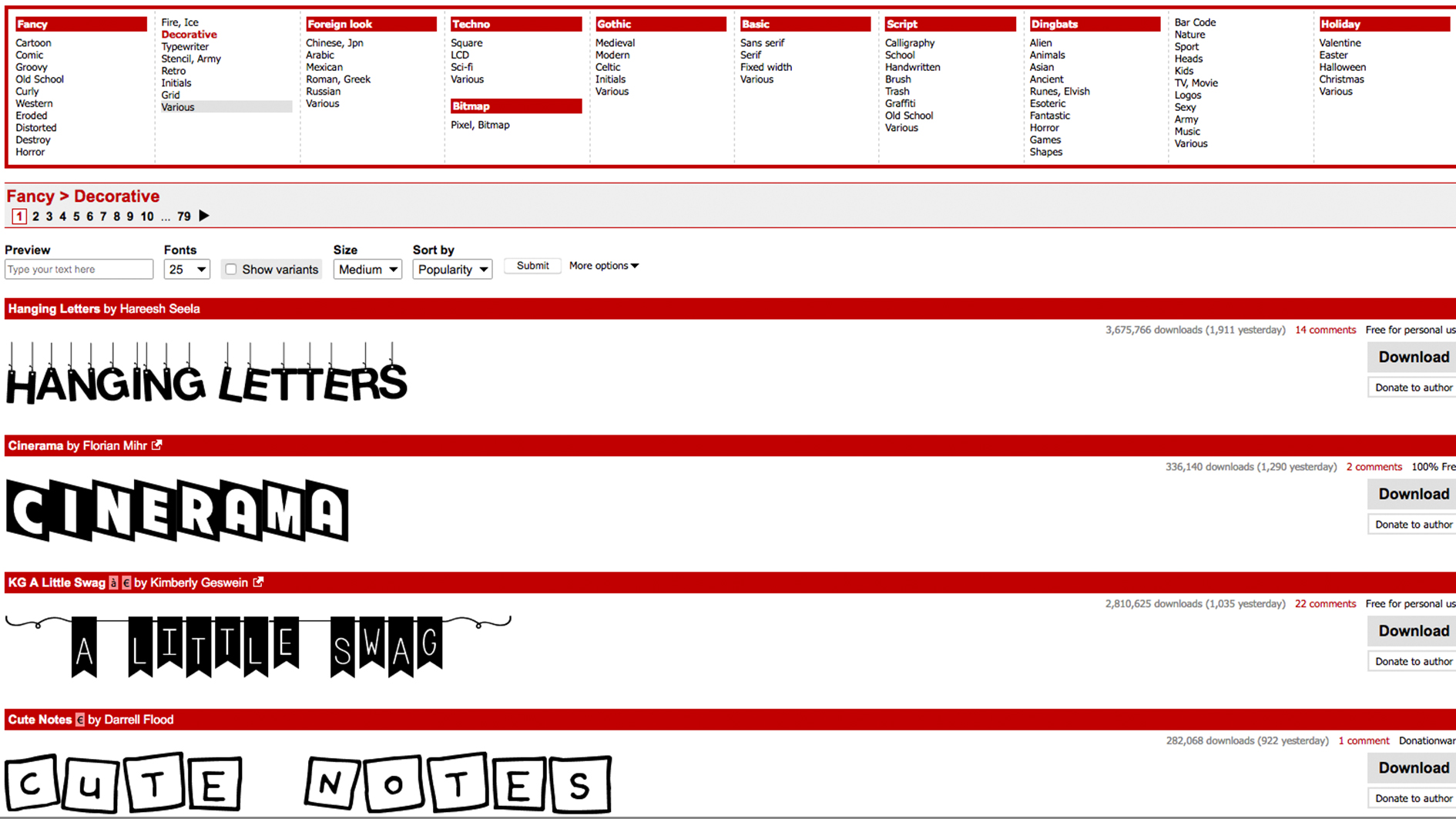
Procházet si zvolenou knihovnu pro zdroj písma, která vyhovuje vašemu projektu. Většina zřízených stránek nabídne možnosti filtrování, což vám umožní zúžit vyhledávání podle určitých parametrů, jako je zobrazení pouze ručně psané nebo dekorativní písma. Když najdete možnost, jste spokojeni, klepněte na tlačítko Stáhnout. Ujistěte se, že v tomto okamžiku ukončete aktivní aplikace.
02. Vyhledejte soubor písem v systému
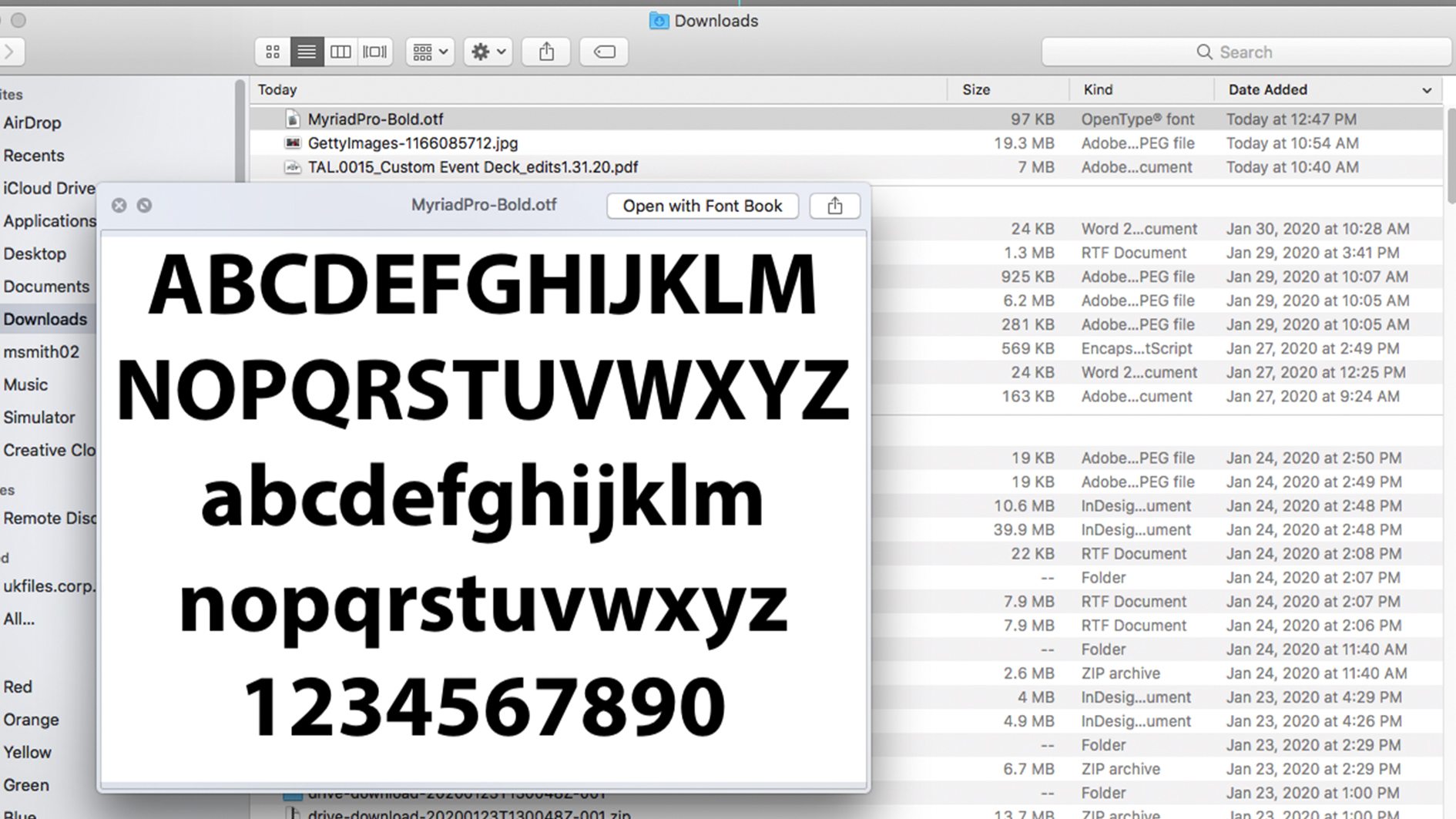
Vyhledejte soubor písem ve složce stahování. Pokud je složka Zippována, pak poklepejte na něj pro přístup k obsahu. Pokud jste si stáhli více písem, budou mít vlastní samostatnou složku. Dva z nejběžnějších přímých souborů písma, abyste mohli pozorovat OTF a TTF (viz část níže pro více informací, nebo zobrazit náš průvodce Formáty obrazového souboru. ).
03. Instalovat písmo
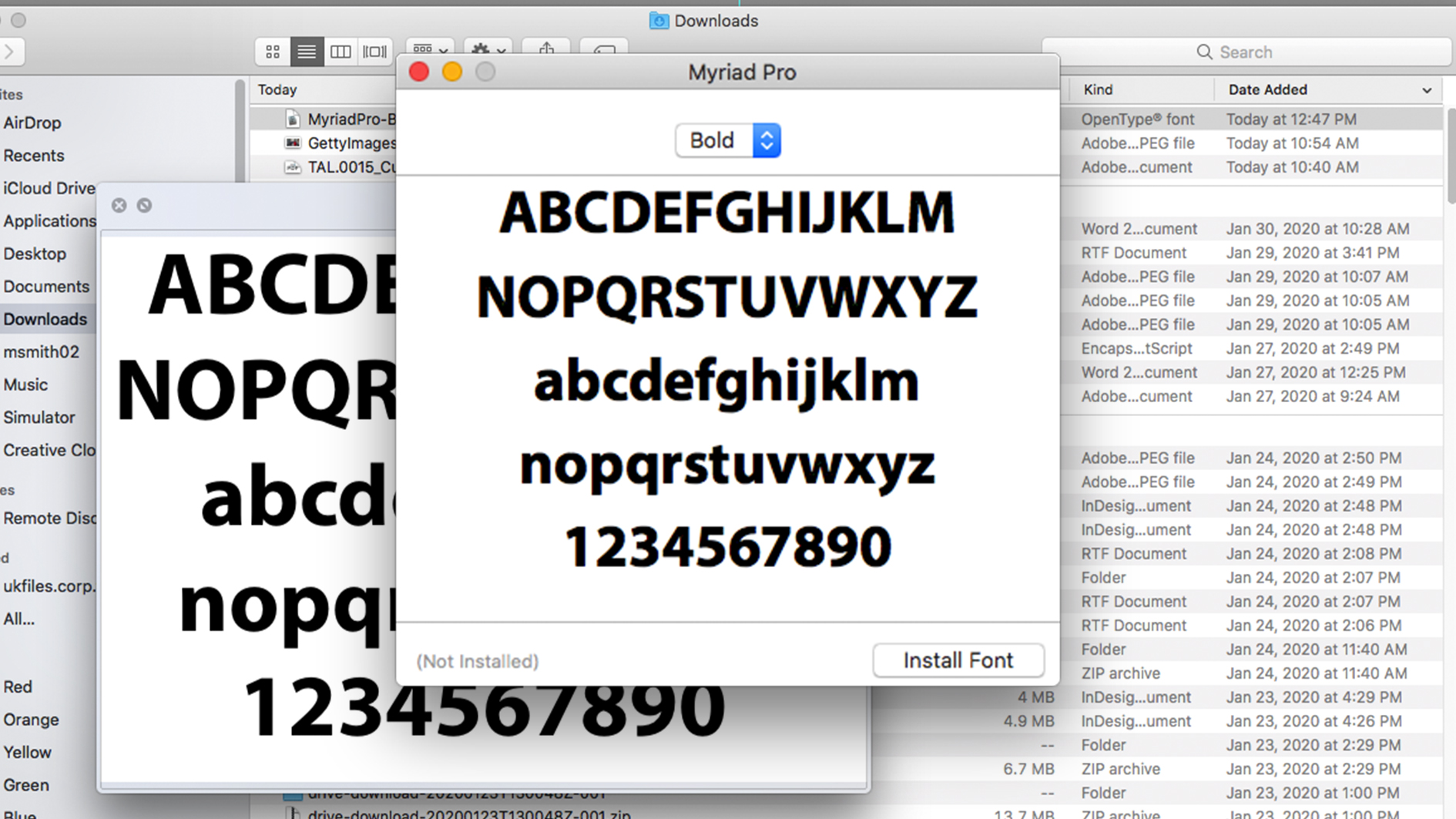
Chcete-li nainstalovat písmo v aplikaci Photoshop, máte tři možnosti:
Možnost 01: Poklepejte na soubor Font a otevřete aplikaci písma, kde můžete jednoduše kliknout na tlačítko pro instalaci písma, což je k dispozici přes všechny aplikace v počítači, nikoli jen Photoshop.
Možnost 02: Ruční kopírování / přesunutí souborů písma ze složky ke stažení do složky Uživatelé / knihovny / fonty (zpřístupnit pro zadané, jednotlivé uživatele) nebo knihovnu / fonty (k dispozici pro všechny uživatele).
Možnost 03: Chcete-li použít nástroj pro správu písma, naleznete v příslušné dokumentaci pokyny pro přidávání a aktivaci písem.
04. Vyberte možnost Font ve Photoshopu
Otevřete Photoshop a přejděte dolů na kartu Znak, dokud nedosáhnete požadovaného písma. Vyberte jej a pomocí nástroje typu přidejte do svého projektu. Chcete-li aplikovat umělecké účinky na váš text, který bude nutné, abyste ji nejprve potýkali, což změní text na bitmapový pixelový obraz. Jakmile to uděláte, nebudete moci text upravit.
Jak přidat písma v aplikaci Photoshopu na Windows
01. Procházet a stahovat písmo
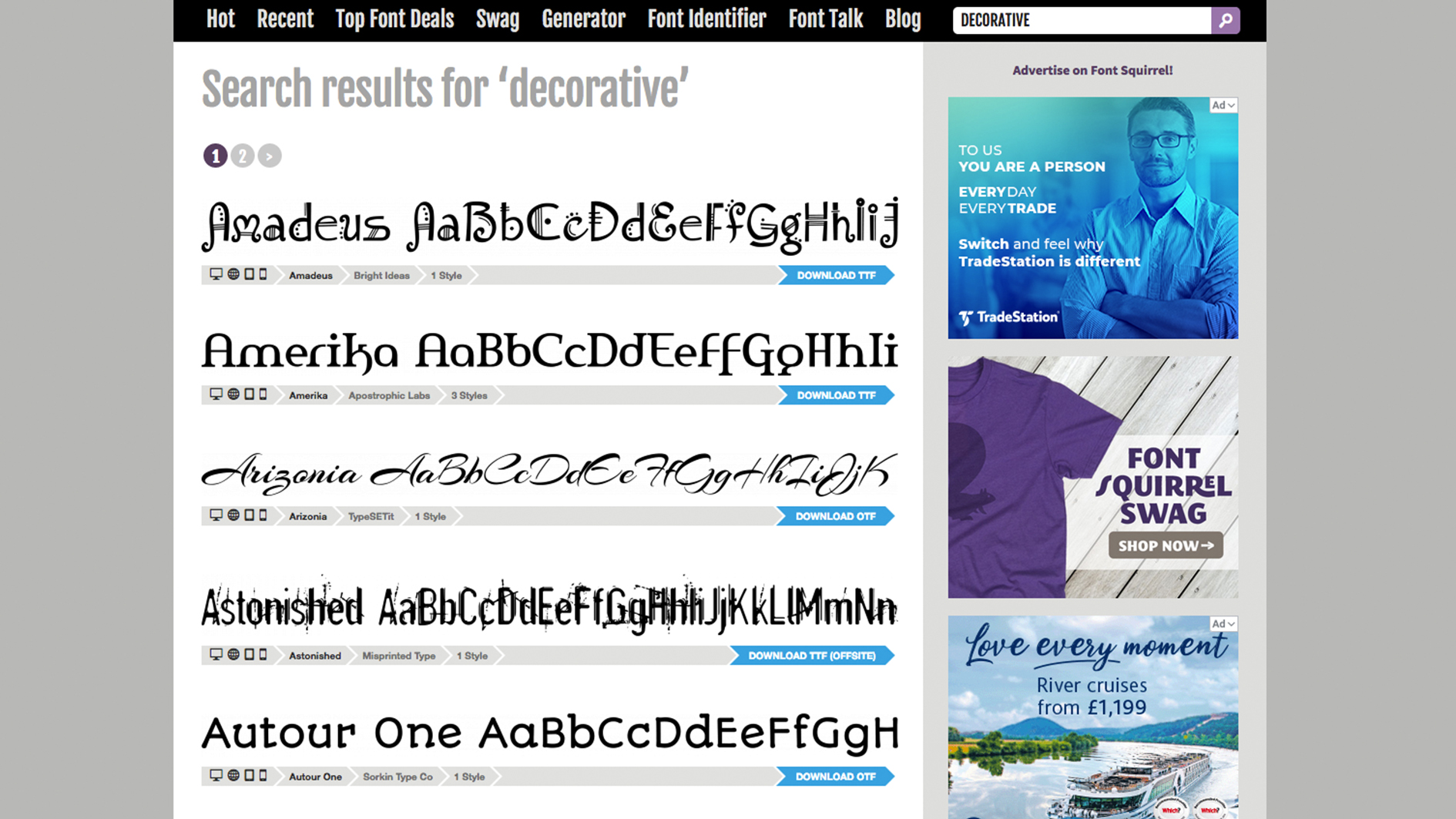
Existuje spousta online knihoven, které vám dávají široký výběr fontů na výběr. Využijte jejich filtrovací možnosti se zaměřit na styly, které chcete. Můžete také stahovat písma z obchodu Microsoft Store. Klikněte na tlačítko Stáhnout a zavřete aktivní aplikace.
02. Vyhledejte soubor písem v systému
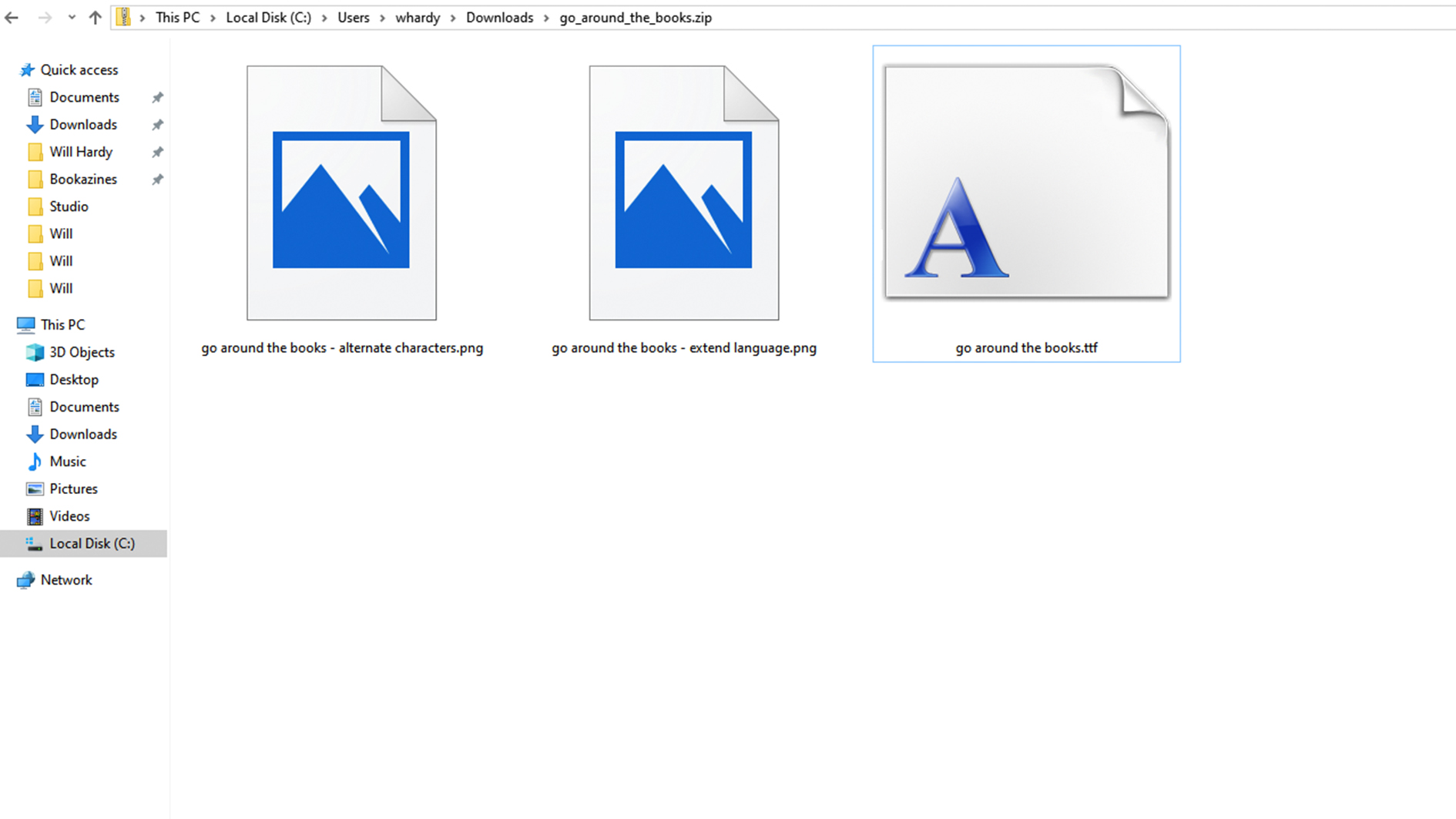
Otevřete složku Stahování a přejděte dolů na nedávno přidaný soubor písma. Pokud je složka Zippována, klepněte pravým tlačítkem myši a vyberte možnost Extrahovat vše pro přístup k obsahu. Písma jsou stažena na individuálním základě, takže budou existovat více složek, pokud jste stáhli více písem. OTF a TTF jsou dvě nejběžnější rozšíření souborů písma.
03. Instalovat písmo
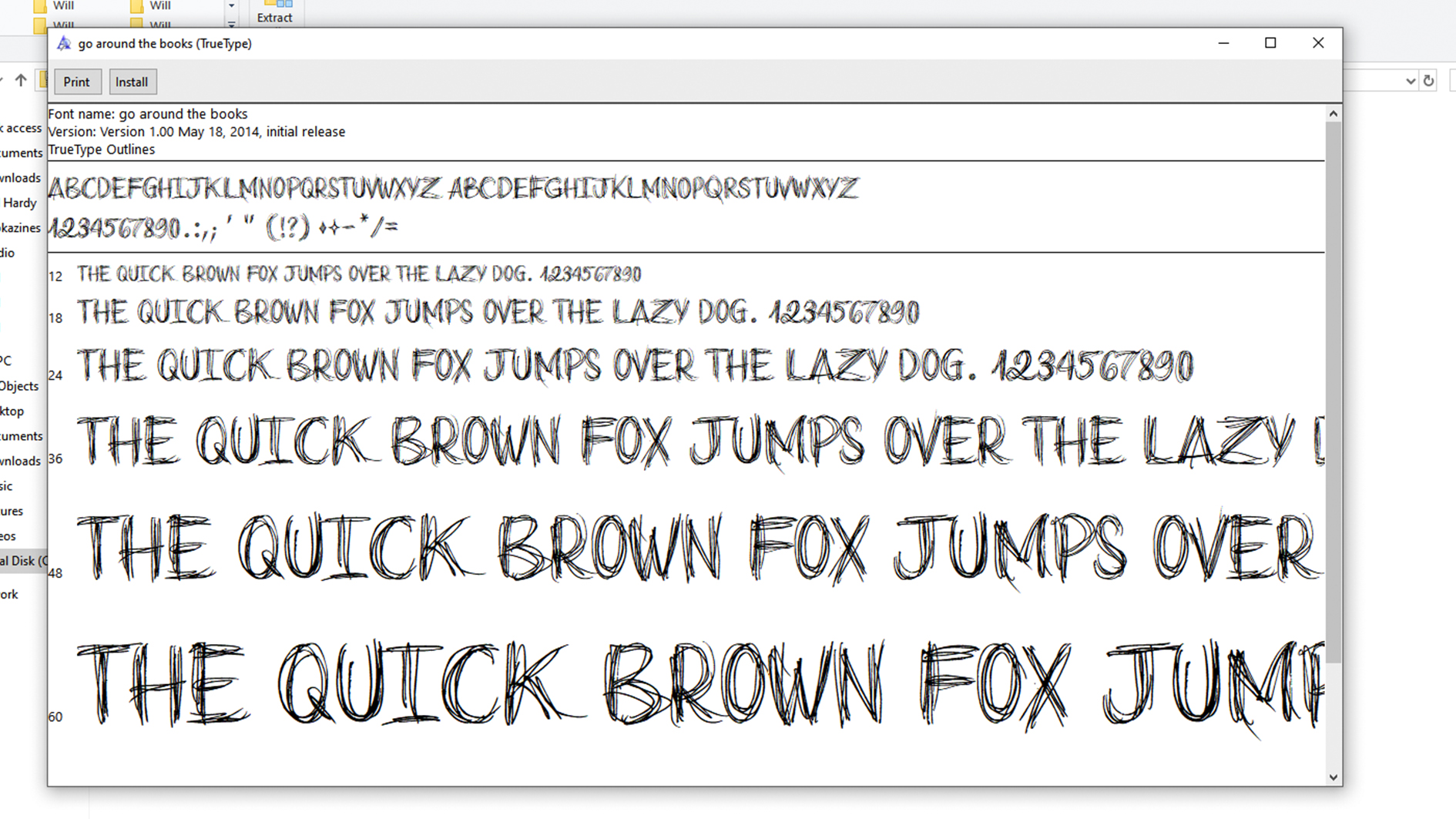
Existují tři možnosti instalace písma v aplikaci Photoshopu v systému Windows.
Možnost 01: Klepněte pravým tlačítkem myši na soubor písma a klepněte na tlačítko Instalovat, takže písmo jsou k dispozici přes všechny aplikace v počítači, nikoli pouze photoshop.
Možnost 02: Klikněte na nabídku Start Menu & GT; Ovládací panely a gt; Vzhled a personalizace & gt; Písma. Do tohoto seznamu aktivovaných písem můžete jednoduše zkopírovat a vložit nové soubory písem.
Možnost 03: Chcete-li použít nástroj pro správu písma, naleznete v této dokumentaci pokyny pro přidávání a aktivaci písem.
04. Vyberte možnost Font ve Photoshopu
Vaše zvolené písmo by mělo být k dispozici v počítači nyní, takže otevřete Photoshop a vyberte jej v kartě Znak. Chcete-li přidat všechny umělecké efekty photoshopu, budete možná muset rastrovat text, což je upravitelné bitmapový pixelový obraz. Nejprve se ujistěte, že jste spokojeni s vaším textem, protože ji po tomto procesu nemůžete upravit.
Licence písma: Co to zvážit
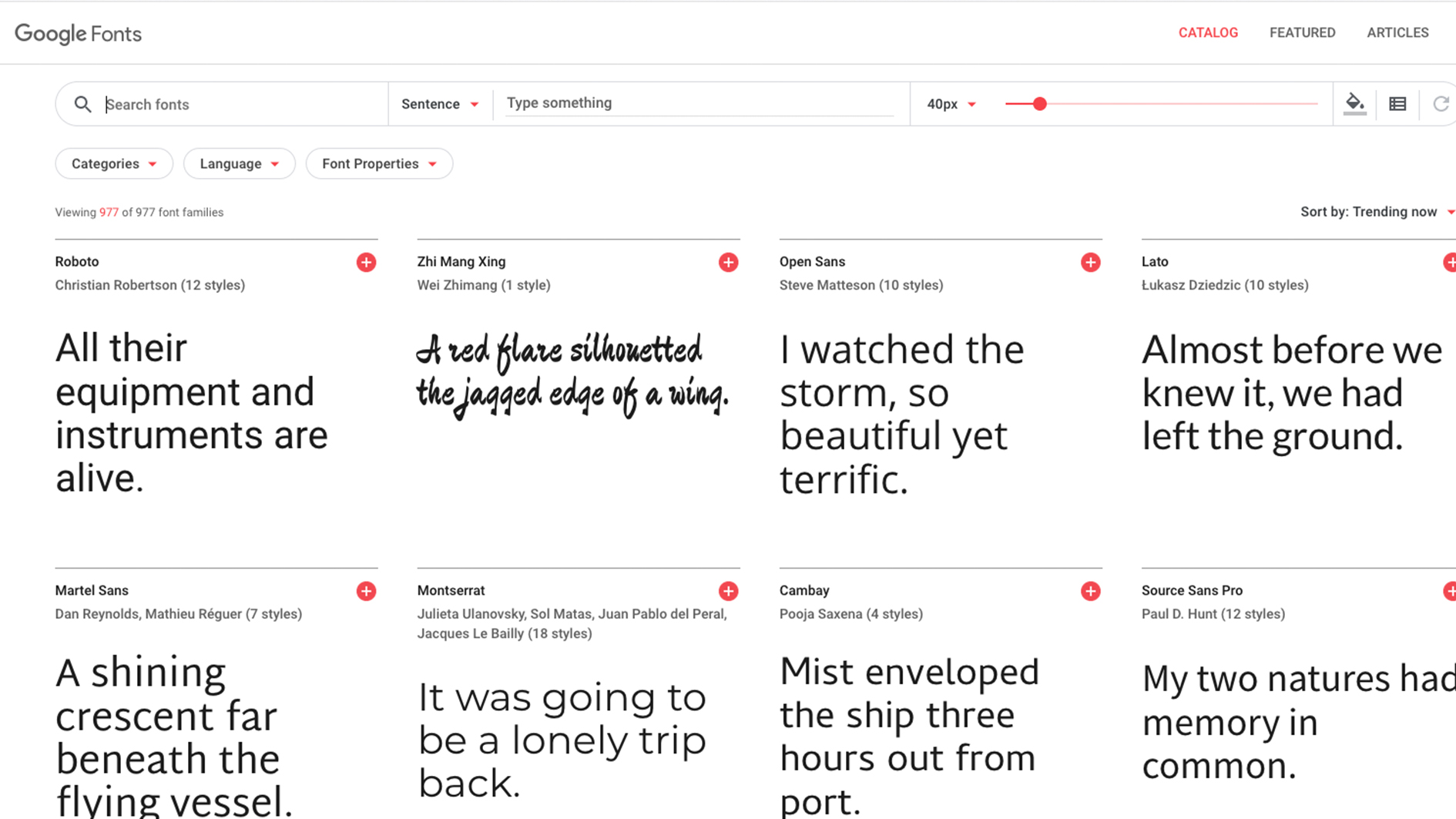
Ačkoli volné písmo knihovny mohou být neomezené Smorgasbord, stojí za to zvažovat licence před zastrčením. Protože každý písmo je považován za vlastní software, je vázán stejnými licencovacími dohodami při instalaci do počítače. Každý písmo je dodáván s nějakým typem licence, které můžete zkontrolovat licenční smlouvu o koncové uživateli, která je dodávána s jakýmkoliv písma, které stáhnete.
Desktopová licence vám umožní instalovat písmo na váš počítač a používat v libovolné aplikaci, což je v pořádku, aby se používaly pro osobní projekty, ale vznikají problémy, když přijmete na jakoukoliv komerční práci.
I když je písmo inzerováno jako bezplatné stahování, může mít stále omezení, pokud jde o komerční práci. Ve stejném ohledu je možné, že někdo může nahrát písmo a popsat jej jako "zdarma" bez původního svolení návrháře. Při práci pro klienty je nezbytné, abyste zkontrolovali licenci FONT a v případě potřeby zakoupíte licence.
Nejjednodušší je to, že je používat licencování open source. Ty jsou zdarma ke stažení a používání, pokud nebudete prodávat a občas dát kredit za použití. Dobrým příkladem je Google fonts. , což je sběrný sběrný, populární u návrhářů, které mohou být použity soukromě nebo komerčně.
Jak přidat písma v aplikaci Photoshop: Adobe Fonts
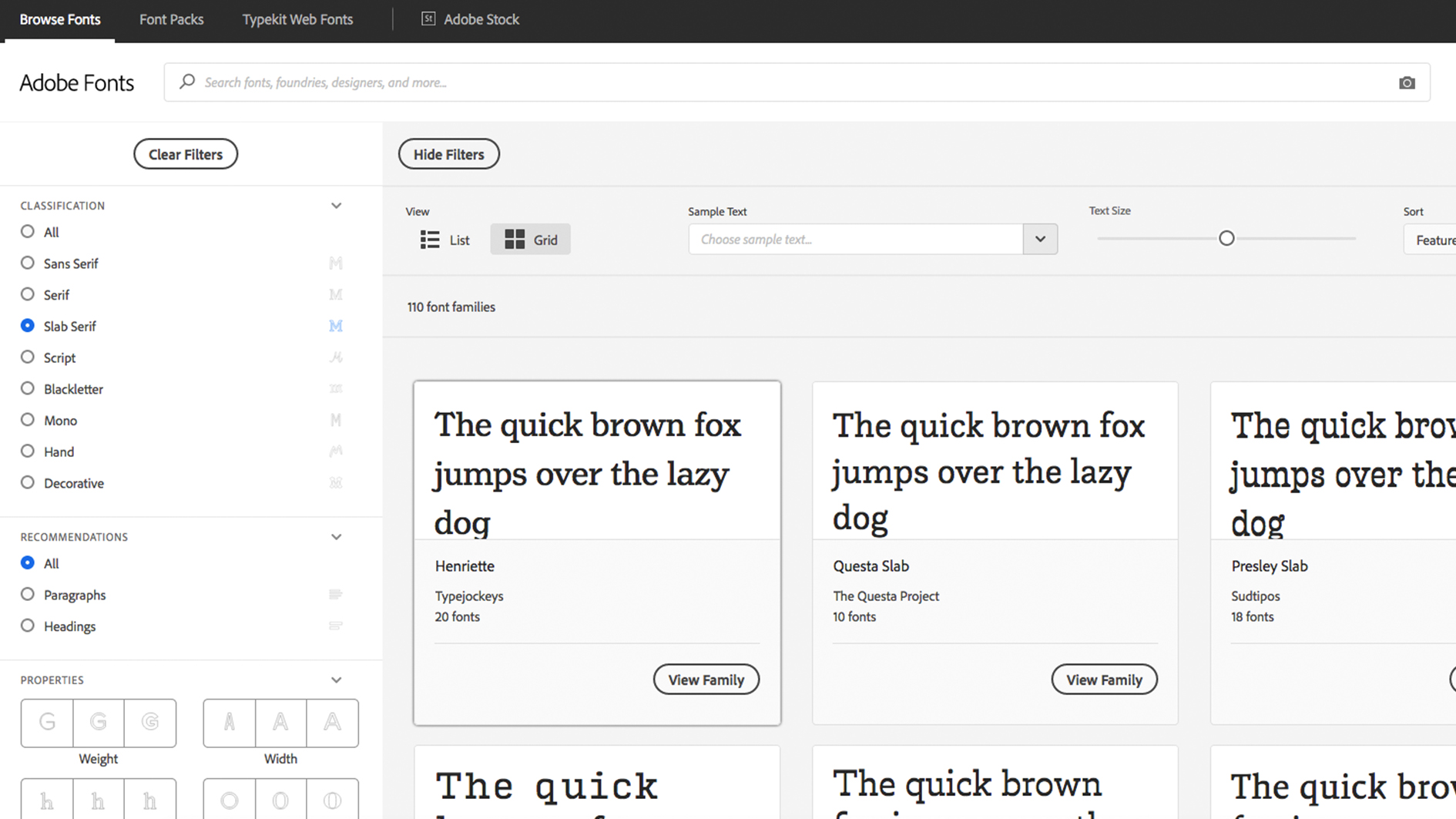
Dalším dobrým zdrojem pro předplatitele Adobe CC je Adobe Fonts, která představuje obrovský výběr písma, vymazány pro osobní a komerční použití, s bezproblémovou integrací s CC. Pokud jste online a přihlášeni do CC, můžete přistupovat k aplikaci Adobe Fonts zevnitř aplikace nebo online.
Pokud najdete písmo, které chcete, můžete jednoduše kliknout na posuvník, abyste aktivovali jednotlivá fonty nebo celé rodiny. Ty budou k dispozici ve všech aplikacích Adobe. Při otevírání projektu s fonty, které nemáte vlastní, budete mít možnost řešení písem, která synchronizuje jakákoliv odpovídající písma z Adobe Fonts. Všechna fonty jsou součástí jakékoli předplatné CC a neexistují žádné limity, kolik můžete použít najednou.
Otf vs ttf.
Všech rozšíření, která označují soubor písma, dvě nejčastější jsou TTF (TrueType Font) a OTF (OpenType Font). TTF je starší formát, který používá tabulky glyfů pro definování vzhledu jeho znaků, zatímco OTF používá glyfy vedle tabulek formátu kompaktního písma, což mu dává potenciál pro menší velikosti souborů. Ačkoliv jsou písma OTF stále populárnější, TTF stále zůstává životaschopnou alternativou a je snazší vytvářet než OTF.
Přečtěte si více:
- Stáhnout Photoshop: Jak zkusit Photoshop zdarma nebo s kreativním cloudem
- Photoshop zkratky musíš vědět
- Nejlepší třída Photoshop tutorials. zkusit
jak - Nejoblíbenější články
Jak vytvořit komiksovou stránku
jak Sep 13, 2025Tento tutoriál vám ukáže, jak vytvořit komickou stránku. I když používáme Clip Studio Paint. Zde je spou..
Jak řešit složitý design krátký
jak Sep 13, 2025[Image: Jack Renwick Studio] Pokud někdo ví, jak zvládnout složité stručné, je to chytré designéry v Jack Re..
Jak vytvořit interiéry s Blenderovým Eevee
jak Sep 13, 2025Atypique-studio: obsahuje textury z poliigon.com - textury nemusí být redistribuovány Když jsem začal pracovat n..
Jak komprimovat snímky: průvodce web designer
jak Sep 13, 2025Průměrná rychlost moderního internetového připojení by zní velmi futuristické pro webové mistry minulosti. Zpátky v pr..
Vytvořit SLICK UI Animace
jak Sep 13, 2025Stále častěji, návrháři a vývojáři uznávají důležitost návrhu pohybu v kontextu uživatelská zkušenost ..
Vyostřete své zátiší malířské dovednosti
jak Sep 13, 2025Neexistuje nic, co bych měl rád lepší než být venku, kteří malují svět kolem mě, ale bylo to určitě boj o mě, když jsem poprvé začal používat kvaš. Práce s neznámým med..
Modelování komplexní geometrie: 5 Top tipů
jak Sep 13, 2025V průběhu dlouholetých zkušeností, práce ve videohře Studio nastavení a výuku 3D umění Pro hladové mla..
Jak vytvořit animovaný webový banner ve Photoshopu
jak Sep 13, 2025Vytváření webových bannerů není nejvíce okouzlující práce na světě, ale je to něco, co bude každý návrhář povinen udělat v určitém bodě v jejich kariéře, pravděpodobn..
Kategorie
- AI & Machine Learning
- Airvody
- Amazon
- Amazon Alexa & Amazon Echo
- Amazon Alexa & Amazon Echo
- Amazon Fire TV
- Amazon Prime Video
- Android
- Android Telefony A Tablety
- Android Phones & Tablets
- Android TV
- Apple
- Apple App Store
- Apple HomeKit & Apple HomePod
- Apple Music
- Apple TV
- Apple Hodinky
- Apps & Web Apps
- Apps & Web Apps
- Audio
- Chromebook A Chrome OS
- Chromebook & Chrome OS
- CHROMECAST
- Cloud & Internet
- Cloud & Internet
- Cloud A Internet
- Počítačový Hardware
- Historie Počítačů
- Řezání Kabelů A Streamování
- Cord Cutting & Streaming
- SERVIS
- Disney +
- DIY
- Electric Vehicles
- Ereaders
- Základní Informace
- Explainers
- Hraní
- Obecný
- Gmail
- Google Assistant & Google Hnízdo
- Google Assistant & Google Nest
- Google Chrome
- Dokumenty Google
- Drive Google
- Mapy Google
- Obchod Google Přehrávání
- Plechy Google
- Google Slides
- Google TV
- Hardware
- HBO MAX
- Jak
- Hulu
- Internet Slang & Zkratka
- IPhone A IPad
- Kindle
- Linux
- Mac
- Údržba A Optimalizace
- Edge Microsoft
- Microsoft Excel
- Microsoft Office
- Microsoft Outlook
- Microsoft PowerPoint
- Microsoft Týmy
- Microsoft Word
- Mozilla Firefox
- Netflix
- Nintendo Spínač
- Paramount +
- PC Gaming
- Peacock
- Photography
- Photoshop
- PlayStation
- Soukromí A Bezpečnost
- Privacy & Security
- Soukromí A Bezpečnost
- Výrobek Roundups
- Programming
- Raspberry Pi
- Roku
- Safari
- Samsung Telefony A Tablety
- Samsung Phones & Tablets
- Slack
- SMART HOME
- Snapchat
- Sociální Média
- Space
- Spotify
- Tinder
- Odstraňování Problémů
- TV
- Videohry
- Virtual Reality
- VPNS
- Webové Prohlížeče
- WiFi A Směrovače
- WiFi & Routers
- Windows
- Windows 10
- Windows 11
- Windows 7
- Xbox
- YouTube & YouTube TV
- YouTube & Youtube TV
- ZOOM
- Výrobce







